สารบัญ

Amazon ได้ปฏิวัติประสบการณ์การช็อปปิ้งสำหรับผู้ซื้อทั่วโลก การแบ่งปันบทวิจารณ์ของคุณเกี่ยวกับผลิตภัณฑ์โดยใช้ลิงก์โปรไฟล์ Amazon เฉพาะของคุณ สามารถช่วยผู้อื่นไม่ให้ต้องพบกับความเสียใจจากผู้ซื้อ อย่างไรก็ตาม มีผู้ใช้ไม่มากที่รู้ว่าจะหาลิงก์นี้ได้ที่ไหน
คำตอบด่วนหากต้องการค้นหาลิงก์โปรไฟล์ Amazon บน iPhone ของคุณ ให้เปิด Safari ไปที่ เว็บไซต์ Amazon และ ลงชื่อเข้าใช้ เข้าสู่บัญชีของคุณ แตะไอคอนถัดจากชื่อของคุณ ไปที่ส่วน “บัญชีของคุณ” เลือก “โปรไฟล์” และดูลิงก์โปรไฟล์ในแถบที่อยู่
เพื่อให้คุณทำสิ่งต่างๆ ได้ง่ายขึ้น เราได้รวบรวมคำแนะนำที่ครอบคลุมเกี่ยวกับวิธีค้นหาลิงก์โปรไฟล์ Amazon บน iPhone พร้อมคำแนะนำที่ชัดเจน เรายังหารือเกี่ยวกับการจัดการบัญชี Amazon ของคุณ
ดูสิ่งนี้ด้วย: วิธีเปลี่ยนธีม iPhoneสารบัญ- ลิงก์โปรไฟล์ Amazon คืออะไร
- การค้นหาลิงก์โปรไฟล์ Amazon ของคุณ
- ขั้นตอนที่ #1: ลงชื่อเข้าใช้ ไปยังบัญชี Amazon ของคุณ
- ขั้นตอนที่ #2: ค้นหาลิงก์โปรไฟล์ Amazon ของคุณ
- การจัดการบัญชี Amazon ของคุณบน iPhone
- วิธีที่ #1: การเพิ่ม บัตรเดบิตหรือบัตรเครดิต
- วิธีที่ #2: การเพิ่มที่อยู่ใหม่
- วิธีที่ #3: การเพิ่มบัญชี Amazon ใหม่
- วิธีที่ #4: การปิดบัญชี Amazon
- สรุป
ลิงก์โปรไฟล์ Amazon คืออะไร
เมื่อคุณสมัครใช้งาน Amazon คุณจะได้รับ โปรไฟล์ของคุณเอง ซึ่งคุณสามารถเพิ่มข้อมูล เกี่ยวกับตัวคุณและของคุณความชอบในการช้อปปิ้ง เมื่อดูหน้าโปรไฟล์ของคุณ คนอื่นๆ ยังสามารถอ่าน บทวิจารณ์ผลิตภัณฑ์และคำแนะนำ ของคุณได้
หากคุณต้องการให้คนอื่นถูกใจเพจของคุณ คุณเพียงแค่ต้องค้นหา URL ของบัญชี Amazon ของคุณและแชร์กับพวกเขา
การค้นหาลิงก์โปรไฟล์ Amazon ของคุณ
หากคุณสงสัยว่าจะหาลิงก์โปรไฟล์ Amazon ของคุณบน iPhone ได้อย่างไร วิธีการทีละขั้นตอนโดยละเอียดของเราจะช่วยให้คุณทำงานได้สำเร็จโดยไม่มีปัญหาใดๆ
ขั้นตอนที่ #1: ลงชื่อเข้าใช้บัญชี Amazon ของคุณ
ในขั้นตอนแรก ให้ปลดล็อก iPhone ของคุณ ปัด ซ้าย เพื่อเข้าถึง App Library และเปิด Safari ในหมวดหมู่ “ยูทิลิตี้”
ตอนนี้ ไปที่เว็บไซต์ Amazon แล้วแตะไอคอน “ลงชื่อเข้าใช้” ที่มุมขวาบน ของหน้าจอ ป้อนอีเมลหรือหมายเลขโทรศัพท์ของคุณ แล้วแตะ “ดำเนินการต่อ” จากนั้นพิมพ์รหัสผ่านบัญชีของคุณแล้วแตะปุ่ม “ลงชื่อเข้าใช้” สีเหลือง
ดูสิ่งนี้ด้วย: วิธีปรับความสว่างบนจอภาพ Dell
ขั้นตอนที่ #2: ค้นหาลิงก์โปรไฟล์ Amazon ของคุณ
เมื่อคุณ ได้ลงชื่อเข้าใช้บัญชี Amazon ของคุณแล้ว แตะ ชื่อของคุณ ที่มุมบนขวา ของหน้าจอ เลื่อนลง และเลือก “ดูทั้งหมด” ถัดจาก “บัญชีของคุณ”
ไปที่ส่วน “เนื้อหาส่วนบุคคล” แล้วแตะ “โปรไฟล์” เมื่อหน้าโปรไฟล์ของคุณเปิดขึ้นบนหน้าจอ คุณจะพบ ลิงก์โปรไฟล์ของคุณ ในแถบที่อยู่
เคล็ดลับด่วนเมื่อคุณเปิดหน้าโปรไฟล์ของคุณคุณจะเห็นวิวที่เป็นส่วนตัว แตะ “ดูสิ่งที่คนอื่นเห็น” ที่ด้านบนสุดของหน้าจอเพื่อดู เวอร์ชันสาธารณะ ของโปรไฟล์ของคุณ
การจัดการบัญชี Amazon ของคุณบน iPhone
หากคุณไม่ทราบวิธีจัดการบัญชี Amazon ของคุณบน iPhone วิธีการทีละขั้นตอน 4 ขั้นตอนของเราจะแนะนำคุณ
วิธีที่ #1: การเพิ่มบัตรเดบิตหรือบัตรเครดิต
คุณสามารถเพิ่มบัตรเครดิตหรือบัตรเดบิตในบัญชี Amazon ของคุณโดยใช้ iPhone ด้วยขั้นตอนเหล่านี้
- เปิด Safari ไปที่ Amazon เว็บไซต์ และ ลงชื่อเข้าใช้ บัญชีของคุณ
- แตะชื่อของคุณในหน้าหลักและไปที่ “บัญชีของคุณ”
- แตะ “การชำระเงินของคุณ”
- แตะ “เพิ่มวิธีการชำระเงิน” .
- แตะ “เพิ่มบัตรเครดิตหรือบัตรเดบิต” แล้วป้อนชื่อ หมายเลขบัตร และรหัส CVV
- เพิ่ม “เพิ่มบัตรของคุณ” .
วิธีที่ #2: การเพิ่มที่อยู่ใหม่
คุณสามารถเพิ่มที่อยู่ใหม่ในบัญชี Amazon ของคุณ โดยใช้ iPhone ตามวิธีต่อไปนี้
- เปิด Safari ไปที่ Amazon เว็บไซต์ และ ลงชื่อเข้าใช้ ไปยังบัญชีของคุณ
- แตะชื่อของคุณในหน้าหลักและไปที่ “บัญชีของคุณ”
- แตะ “ที่อยู่ของคุณ”
- แตะ “เพิ่มที่อยู่ใหม่” .
- ป้อนข้อมูลที่จำเป็น
- แตะ “เพิ่มที่อยู่” .
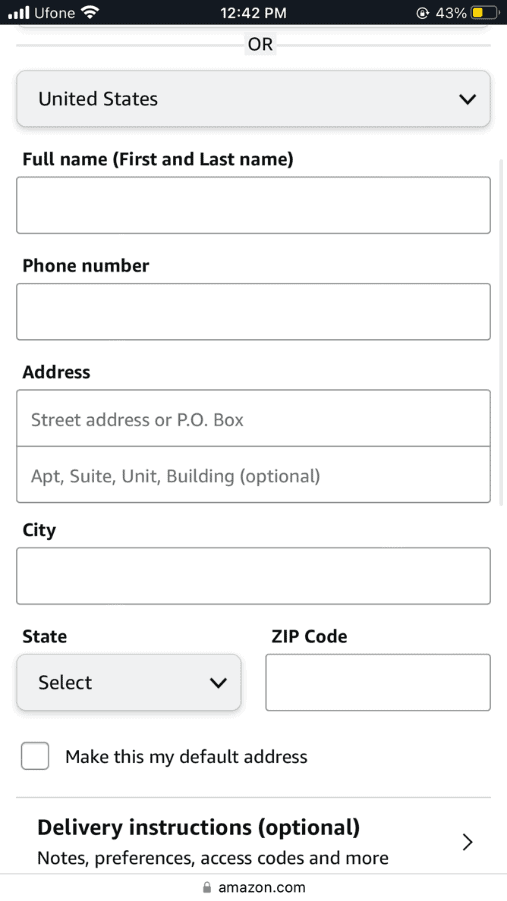 เสร็จแล้ว!
เสร็จแล้ว!เมื่อคุณแตะ “เพิ่มที่อยู่” คุณจะพบภายใต้ “ที่อยู่ส่วนบุคคล” ใน “ของคุณที่อยู่” ซึ่งคุณสามารถแก้ไขหรือลบออกได้ด้วย
วิธีที่ #3: การเพิ่มบัญชี Amazon ใหม่
คุณสามารถทำตามขั้นตอนที่ง่ายและรวดเร็วเหล่านี้ได้หากต้องการ เพิ่มบัญชี Amazon ใหม่บน iPhone ของคุณ
- เปิด Safari ไปที่ Amazon เว็บไซต์ และ ลงชื่อเข้าใช้ ใน ไปยังบัญชีของคุณ
- แตะชื่อของคุณในหน้าหลักและไปที่ “บัญชีของคุณ”
- แตะ “เข้าสู่ระบบ & ความปลอดภัย” .

- แตะ “สลับบัญชี” .
- แตะ “เพิ่มบัญชี” และป้อนข้อมูลรับรองการเข้าสู่ระบบของคุณเพื่อยืนยันการดำเนินการนี้
- แตะ “บันทึก” .
วิธีที่ #4: การปิดบัญชี Amazon
คุณสามารถปิดบัญชี Amazon ของคุณโดยใช้ iPhone ด้วยขั้นตอนง่ายๆ เหล่านี้
- เปิด Safari บน iPhone ของคุณและไปที่ เว็บไซต์ Amazon .
- แตะ “ลงชื่อเข้าใช้” และป้อนข้อมูลรับรอง Amazon ของคุณในช่องอีเมลและรหัสผ่าน
- แตะชื่อของคุณ ไปที่ “บัญชีของคุณ” และเลือก “ปิดบัญชี Amazon ของคุณ” .
- เลือกเหตุผลหลักในการปิดบัญชีของคุณ
- เลือกข้อความยืนยันการตัดสินใจของคุณเกี่ยวกับการปิดบัญชี Amazon .
- แตะ “ปิดบัญชีของฉัน” .

สรุป
เราได้กล่าวถึงการค้นหาลิงก์โปรไฟล์ Amazon บน iPhone ของคุณในนี้ แนะนำ. เรายังสำรวจวิธีต่างๆ ในการจัดการบัญชี Amazon ของคุณ
หวังว่าคุณจะพบสิ่งที่คุณกำลังมองหา และตอนนี้คุณสามารถแบ่งปันคำแนะนำผลิตภัณฑ์และบทวิจารณ์ของคุณกับผู้อื่นได้อย่างง่ายดายโดยใช้ลิงก์โปรไฟล์ของคุณ
